Parandage, et Androidis ei saa salvestusruumi TWRP-d ühendada
Miscellanea / / July 28, 2022

Kui olete inimene, kellele meeldib oma telefonis olevate programmidega mängida, võite olla teadlik TWRP-kinnitusega sisemälust. See on Google Play poe ametlik rakendus, mis võib aidata installida kolmandate osapoolte rakendusi ja tarkvara. Üks režiimiga seotud probleeme on TWRP sisemälu 0 MB. Kuigi teil võib olla piisavalt ruumi oma telefonis uute failide välgutamiseks, võite telefonis kuvada seda veateadet. Sellisel juhul ei pruugi teil olla võimalik oma Android-telefoni TWRP-salvestusruumi ühendada. Sellel probleemil on mitu põhjust ja teile võidakse keelata juurdepääs mitteametlikule tarkvarale failid ja muud kohandatud ROM-id. Saate kasutada artiklis kirjeldatud meetodit, et parandada TWRP-d, mis ei saa salvestusruumi ühendada probleem.
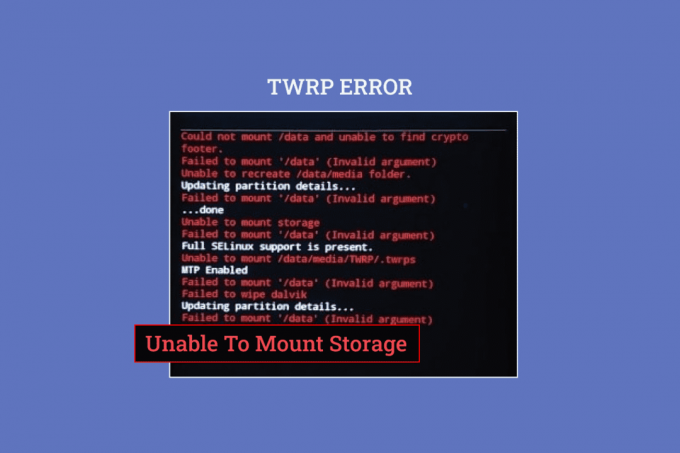
Sisu
- Kuidas parandada, kui Androidis ei saa salvestusruumi TWRP-d ühendada
- Kuidas installida TWRP taasterežiimi rakendust
- Miks TWRP ei saa salvestusruumi paigaldada?
- 1. meetod: muutke ekraani turvaparooli
- 2. meetod: kasutage Micro SD-kaarti
- 3. meetod: vormindage andmed
- 4. meetod: sisemälu vormindamine
- 5. meetod: parandage süsteemifailid
- 6. meetod: kasutage ADB käsku
Kuidas parandada, kui Androidis ei saa salvestusruumi TWRP-d ühendada
TWRP taasterežiimi kasutatakse telefoni failide koheseks installimiseks ja varundamiseks. See on saadaval rakendusena Google Play poes ja on usaldusväärne rakendus.
Märge: Mainitud sammud vastavad Samsung Galaxy A21 s mudel ja seaded erinevad olenevalt telefoni mudelist ja tootjast.
Kuidas installida TWRP taasterežiimi rakendust
Siin on juhised TWRP taasterežiimi rakenduse installimiseks.
1. Avage menüüst Play pood rakendus.

2. Puudutage nuppu otsinguriba avalehe ülaosas.
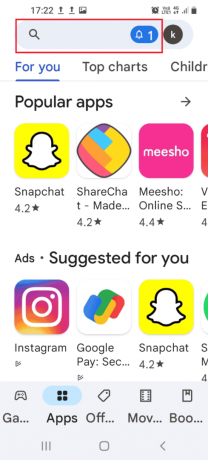
3. Otsige üles TWRP taastamise režiim ja puudutage nuppu otsing ikooni.
4. Puudutage nuppu Installige nuppu Ametlik TWRP rakendus.
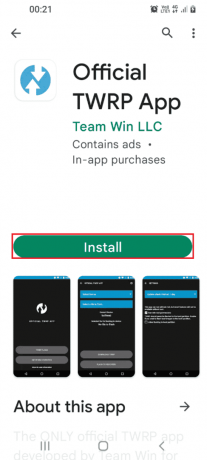
Miks TWRP ei saa salvestusruumi paigaldada?
Sisemälu ei saa ühendada järgmistel põhjustel.
- Turvaparool - Teie telefoni turvaparool või lukuparool ei pruugi võimaldada salvestusfaile ühendada.
- Toetamata fail on installitud- Selle probleemi põhjuseks võib olla ZIP-fail, mida teie telefoni installitud telefonimudel ei toeta.
- Sektsioonis olevaid faile ei saa dekrüpteerida Võimalik, et telefon ei saa dekrüpteerida telefoni partitsioonidraividel olevaid faile.
- Vale faili vilkumine partitsioonidraivis- Teie telefoni partitsioonidraividesse võidakse vilkuda vale või vale fail.
- Rikutud failid partitsioonikettal- Teie telefoni partitsioonidraividel olevad failid võivad olla rikutud või sisaldada pahavara.
- Tehase lähtestamise valik on rikutud - Probleem võib ilmneda siis, kui teie telefoni tehaseseadetele lähtestamise valik on rikutud.
Loe ka:Fix Android alustab optimeerimise rakendust 1/1
Järgmised on tõrkeotsingu meetodid, kuidas parandada oma Android-seadmes TWRP-mäluseadme kuhjamist.
1. meetod: muutke ekraani turvaparooli
Lihtsaim viis salvestusruumi ühendamise võimatuse TWRP probleemi lahendamiseks on telefoni turvaparooli muutmine.
1. Avage menüüst Seaded rakendus.

2. Puudutage nuppu Lukusta ekraan sakk.

3. Puudutage nuppu Ekraaniluku tüüp sakk.
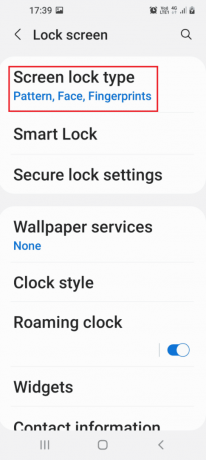
4. Sisestage oma praegune parool või joonistage kinnitusekraanile praegune muster.
5. Puudutage nuppu Parool sakk.
Märge: Teise võimalusena võite puudutada nuppu PIN-kood sakk.
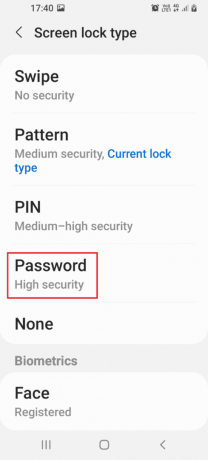
6. Sisestage mis tahes tähtnumbriline parool ja puudutage nuppu Jätka valik.
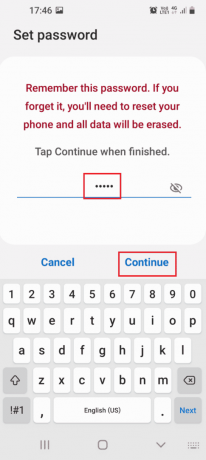
7. Sisestage sama tähtnumbriline parool ja puudutage nuppu Okei valik.

Nüüd kontrollige, kas TWRP sisemälu 0 mb on lahendatud.
2. meetod: kasutage Micro SD-kaarti
See meetod on väike lahendus, kuid seda saab kasutada TWRP-ühenduse sisemälu probleemi lahendamiseks. Seda meetodit kasutades saate teisaldada partitsioonidraivide failid oma telefoni Micro SD-kaardile.
1. Vajutage pikalt nuppu Võimsus nuppu ja puudutage nuppu Toide välja valik.

2. Vajutage nuppu Toide + helitugevuse vähendamine nuppe, et käivitada TWRP taasterežiimi.

3. Puudutage nuppu Hoidke ainult lugemiseks nuppu ja pühkige kolmiknoole ikooni või Muudatuste lubamiseks pühkige valik paremale.
4. Järgmisena puudutage nuppu Installige valikus Team Win taastamise projekt ekraan.
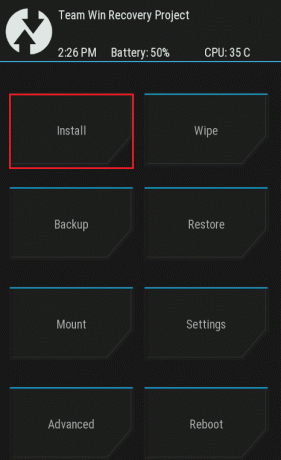
5. Seejärel puudutage nuppu Valige Salvestusruum sakk.
6. Valige Micro SD kaart valik menüüs. Seejärel kontrollige, kas TWRP ei saa salvestusruumi ühendada, on lahendatud.
Loe ka:Kuidas muuta IMEI-numbrit Androidis ilma juureta
3. meetod: vormindage andmed
Kui te ei saa lahendada salvestusruumi ühendamise võimatuse TWRP-probleemi, saate oma telefonis olevad andmed vormindada režiimis Team Win Recovery Project.
Märge: Andmete kadumise vältimiseks saate enne selle meetodi jätkamist oma telefonis olevad failid Google Drive'i varundada.
1. Hoidke kinni Võimsus nuppu ja puudutage nuppu Toide välja valik.

2. Vajutage nuppu Toide + helitugevuse vähendamine nuppe, et käivitada TWRP taasterežiimi.
3. Puudutage nuppu Hoidke ainult lugemiseks nuppu ja pühkige kolmiknoole ikooni või Muudatuste lubamiseks pühkige valik paremale.
4. Puudutage nuppu Pühkige valikus Team Win taastamise projekt ekraan.

5. Puudutage nuppu Andmete vormindamine nuppu.
6. Tüüp jah aastal Pühkige andmete vormindamine ekraanil ja puudutage nuppu Sisenema valik.
7. Tagasi lehele Team Win taastamise projekt ekraanil ja puudutage nuppu Taaskäivitage valik.
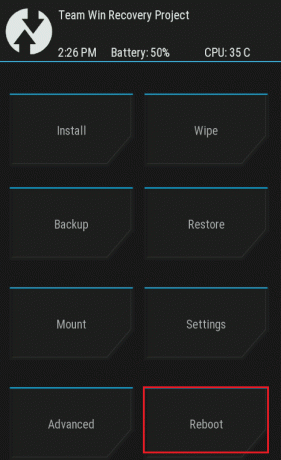
8. Puudutage nuppu Süsteem võimalus telefoni sisse lülitada.
Lõpuks kontrollige, kas TWRP sisemälu 0 mb probleem on lahendatud.
4. meetod: sisemälu vormindamine
Teine võimalus TWRP-mäluseadme ühendamise ebaõnnestumise probleemi lahendamiseks on telefoni sisemälu vormindamine.
I samm: varundage failid sisemällu
Esimene samm on sisemälu partitsioonikettal olevate failide varundamine twrp-taasterežiimis.
1. Vajutage nuppu Võimsus nuppu ja puudutage nuppu Toide välja valik.
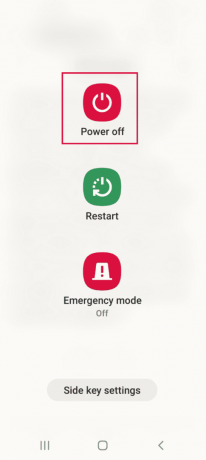
2. Vajutage nuppu Toide + helitugevuse vähendamine nuppe, et käivitada TWRP taasterežiimi.
3. Puudutage nuppu Hoidke ainult lugemiseks nuppu ja pühkige kolmiknoole ikooni või Muudatuste lubamiseks pühkige valik paremale.
4. Seejärel puudutage nuppu Varundamine valikus Team Win taastamise projekt ekraan.
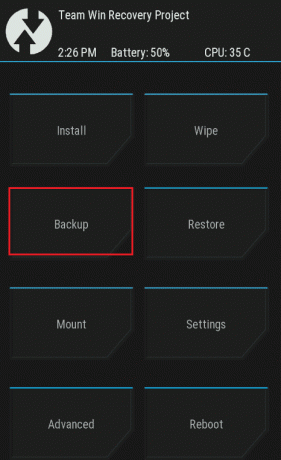
5. Valige Sisemälu valikus Valige Salvestusruum ekraanil ja puudutage nuppu Okei nuppu.
6. Valige kõik vaheseinad ja libistage kolmekordse nooleikooni või Pühkimiseks pühkige paremal olev suvand valiku kinnitamiseks.
II samm: vormindage sisemälu
Järgmine samm on sisemälu partitsioonikettal olevate failide vormindamine TWRP taasterežiimis.
1. Ava Team Win taastamise projekt rakendust ja puudutage nuppu Pühkige valik.

2. Puudutage nuppu Täiustatud pühkimine valik.
3. Valige Sisemälu valikus Valige kustutatav partitsioon jaotist ja pühkige kolmiknoole ikooni või Pühkimiseks pühkige paremal olev suvand valiku kinnitamiseks.
Loe ka:Mis on HTC S-OFF?
5. meetod: parandage süsteemifailid
TWRP-mäluseadme ühendamise ebaõnnestumise probleemi lahendamiseks saate parandada oma telefoni süsteemifailid TWRP-taasterežiimis.
1. Hoidke kinni Võimsus nuppu ja puudutage nuppu Toide välja valik.

2. Seejärel vajutage nuppu Toide + helitugevuse vähendamine nuppe, et käivitada TWRP taasterežiimi.
3. Puudutage nuppu Hoidke ainult lugemiseks nuppu ja pühkige kolmiknoole ikooni või Muudatuste lubamiseks pühkige valik paremale.
4. Puudutage nuppu Pühkige valikus Team Win taastamise projekt ekraan.

5. Puudutage nuppu Täiustatud pühkimine valik.
6. Valige Andmed valikus Valige kustutatav partitsioon jaotist ja puudutage nuppu Failisüsteemi parandamine või muutmine valik.
7. Puudutage nuppu Muuda failisüsteemi nuppu.
8. Puudutage nuppu exFAT valikut ja pühkige kolmiknoole ikooni või Pühkige valikule Muuda valik ekraanil paremal.
Kui TWRP-ühenduse sisemälu probleem ei ole ikka veel lahendatud, saate järgmiste failide parandamiseks järgida allolevaid samme (valikuline).
9. Tagasi lehele Failisüsteemi parandamine või muutmine ekraanil ja puudutage nuppu Muuda failisüsteemi valik.
10. Valige EXT 2 valikut menüüs ja pühkige kolmiknoole ikooni või Pühkige valikule Muuda paremal olev suvand valiku kinnitamiseks.
11. Menüüsse naasmiseks valige EXT 4 valikut ja pühkige kolmiknoole ikooni või Pühkige valikule Muuda paremal olev suvand valiku kinnitamiseks.
12. Tagasi lehele Team Win taastamise projekt ekraanil ja puudutage nuppu Mount valik.
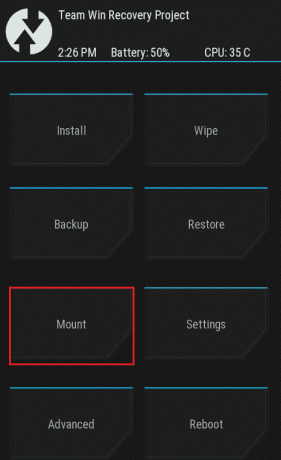
13. Valige Andmed ja Micro SD kaart valikud Valige Paigaldatav partitsioon sektsiooni ja failid välgutama.
6. meetod: kasutage ADB käsku
Viimane abinõu salvestusruumi ühendamise võimatuse TWRP probleemi lahendamiseks on kasutada Windowsi arvutis ADB või Android Debug Bridge käske.
Valik I: kasutage käsku Fastboot
Esimene võimalus TWRP sisemälu 0 mb probleemi lahendamiseks on kasutada kiirkäivituskäsku ja vormindada telefoni andmeid.
I samm: lubage oma arvutis ADB-seadmed
Esimese sammuna peate ametliku ADB-tööriista abil lubama oma Windowsi arvutis ADB-seadmed.
1. Kasutades a USB-kaabel, ühendage telefon Windowsi arvutiga.
2. Lööge Windowsi võti, tüüp Google Chromeja klõpsake nuppu Avatud.
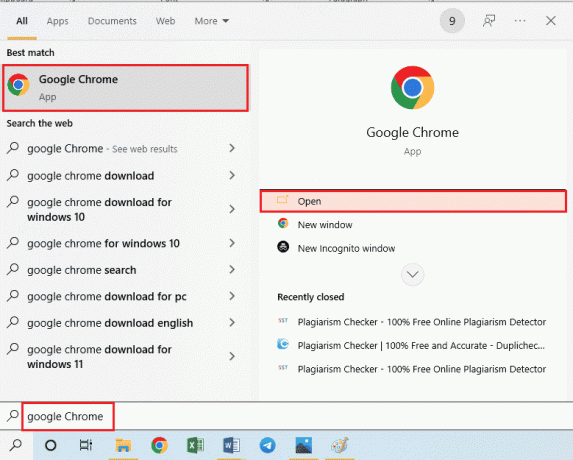
3. Ava Android SDK platvormi tööriistad veebisaiti ja klõpsake nuppu Laadige alla SDK platvorm – tööriistad Windowsi jaoks link lehel Allalaadimised osa.
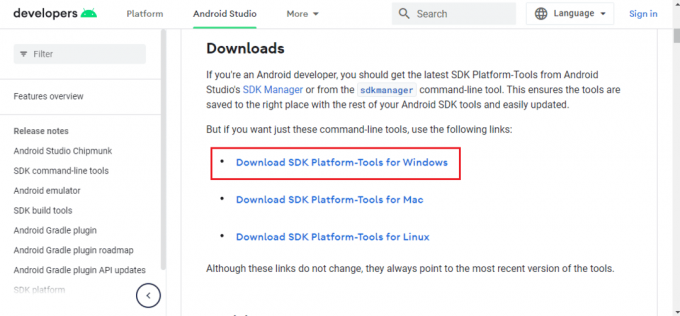
4. Andmete tihendamise utiliidi kasutamine nagu WinZip, ekstraktige kõik ADB-tööriista failid saidile Kohalik ketas (C:) sõita.

5. Vajutage nuppu Windowsi võti, tüüp Windows PowerShell, seejärel klõpsake nuppu Käivita administraatorina.
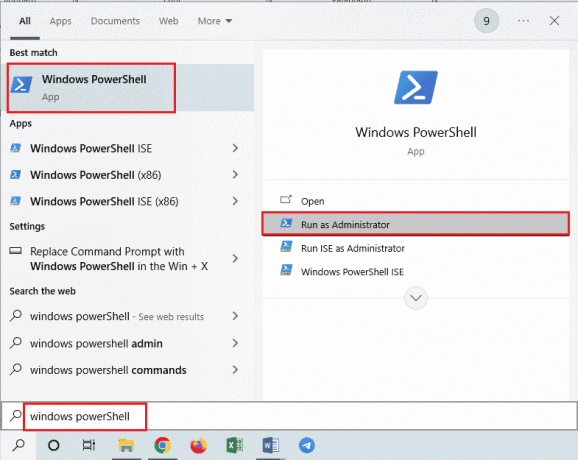
6. Sisestage ./adb seadmed käsk ja vajutage nuppu Sisestage võti ühendatud seadmete kontrollimiseks.
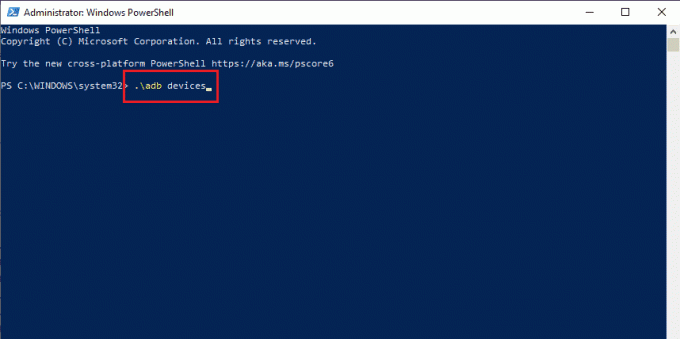
7. Puudutage nuppu Nõustu valikut oma telefonis.
Loe ka: Süsteemi parandamise kasutajaliides on Androidis peatanud musta ekraani
II samm: lubage USB silumine
USB-silumisvaliku lubamiseks peate oma telefonis lubama arendajarežiimi järgmiselt.
1. Avage kodumenüüst Seaded rakendus.
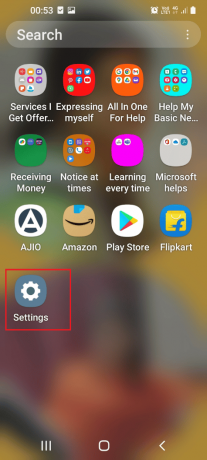
2. Puudutage vahekaarti Telefoni kohta.

3. Puudutage vahekaarti Tarkvara teave.
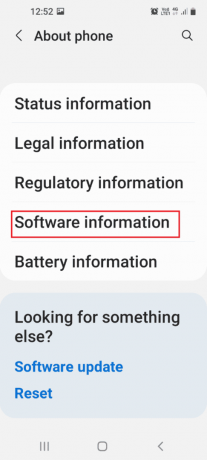
4. Puudutage vahekaarti Järje number 7 korda.

5. Sõnum Arendaja režiim on lubatud kuvatakse.

6. Tagasi lehele Seaded avaleht ja puudutage vahekaarti Arendaja valikud.
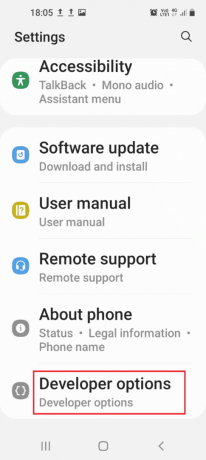
7. Aastal Silumine jaotises lülitage sisse USB silumine valik.
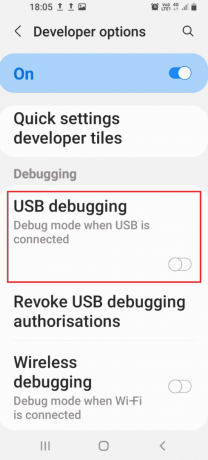
8. Aastal Kas lubada USB-silumine? kinnitussõnum, puudutage nuppu Okei valik.
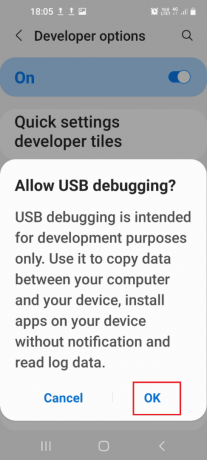
Loe ka:Mis on Odini režiim Samsungi telefonis?
III samm: lubage sõlmepuu silumine
Et võimaldada Windows PC-l Android-telefonis muudatusi teha, peate lubama lisafunktsiooni nimega Node Tree Bugging järgmiselt.
1. Tagasi lehele Seaded avaleht ja puudutage vahekaarti Juurdepääsetavus.
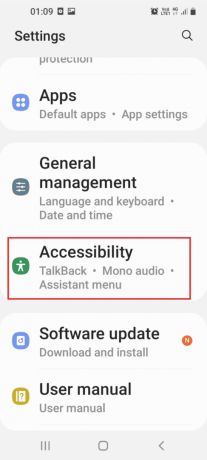
2. Puudutage nuppu Tagasi rääkima valik.
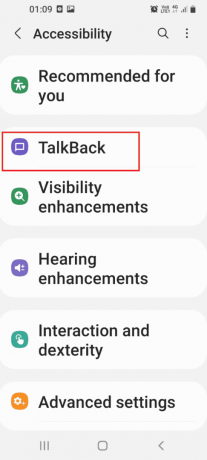
3. Seejärel puudutage nuppu Seaded valik.
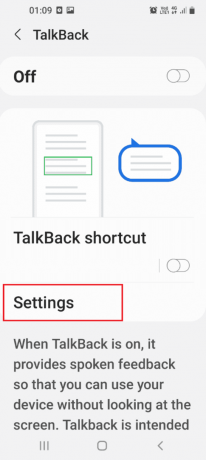
4. Järgmisena puudutage nuppu Täpsemad seaded valik.
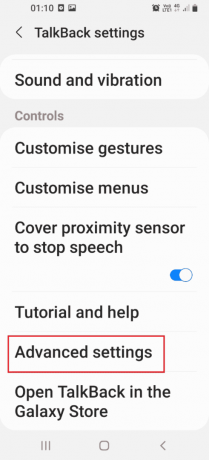
5. Puudutage nuppu Arendaja seaded valik.

6. Lülitage sisse Luba sõlmepuu silumine valik.
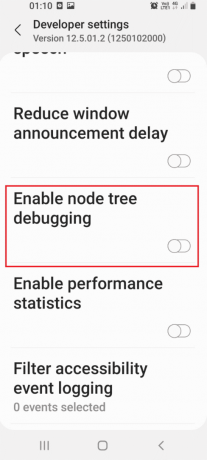
7. Aastal Kas lubada sõlmepuu silumine? kinnitusaknas, puudutage nuppu Okei valik.
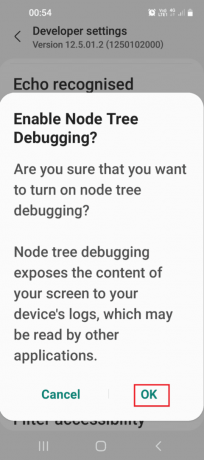
IV samm: vormindage andmed Windows PowerShelli abil
Viimane samm salvestusruumi ühendamise võimatuse TWRP probleemi lahendamiseks on telefoni andmete vormindamine Windows PowerShelli rakenduse abil.
1. Lööge Windowsi võti, tüüp Windows PowerShellja klõpsake nuppu Käivita administraatorina.
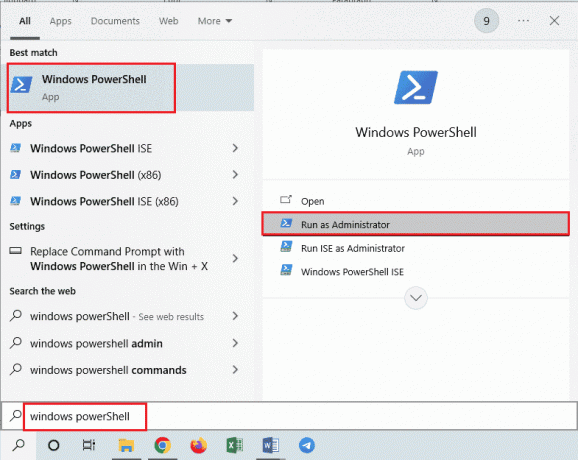
2. Tippige antud käsk ja vajutage nuppu Sisestage võti telefoni taaskäivitamiseks TWRP režiimis.
adb taaskäivitamise alglaadur
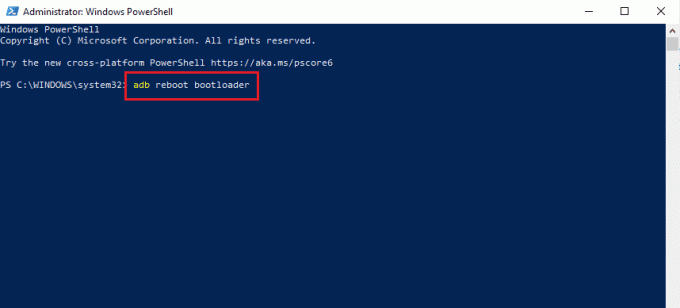
3. Seejärel tippige järgmine käsk ja vajuta Sisestage võti telefoni kasutajaandmete vormindamiseks.
kiirkäivitusvormingus kasutajaandmed
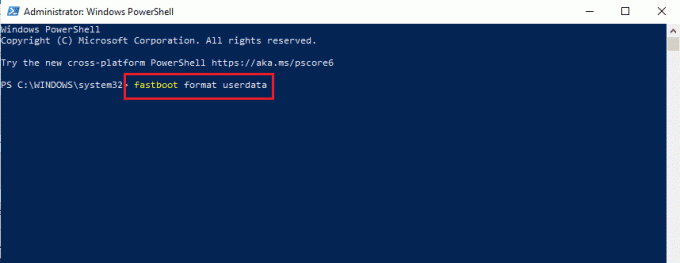
4. Sisestage fastboot taaskäivitamine käsk ja vajutage nuppu Sisestage võti telefoni taaskäivitamiseks Fastboot režiimis.
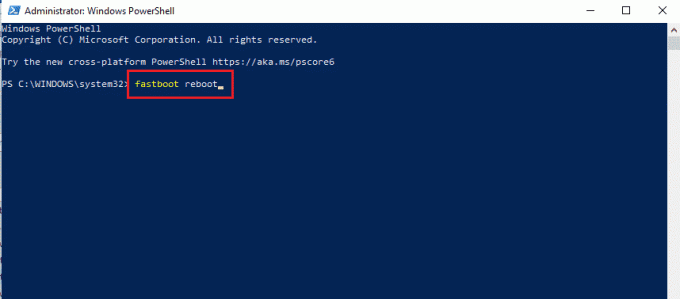
Loe ka:Kuidas Androidis rakendusi peita
II valik: Flash-taastefail
Teine võimalus probleemi lahendamiseks on taastefaili välgutamine Windowsi arvuti ADB kausta.
I samm: adb kaustas taastefaili ümbernimetamine
Esimese sammuna peate ühilduvusprobleemide lahendamiseks oma Windowsi arvuti adb-kaustas oleva taastefaili ümber nimetama.
1. Lubage ADB-seadmed kasutades oma Windowsi arvutit.
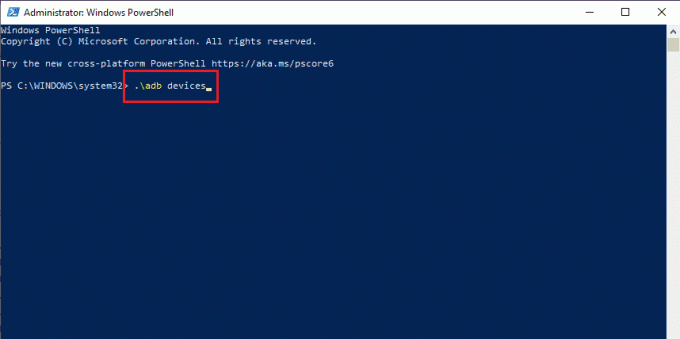
2. Lubage USB silumine ja Sõlmepuu silumine valikud oma telefonis.
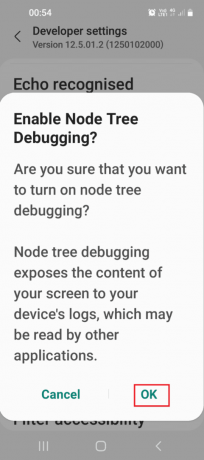
3. Avatud File Explorer kasutades Windows + Evõtmed samaaegselt ja navigeerige adb kaust, kasutades asukohateed as See arvuti > Kohalik ketas (C:) > adb.
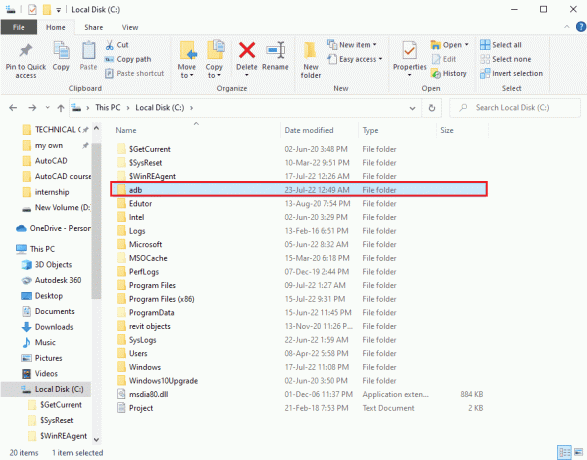
4. Paremklõpsake TWRP-faili ja klõpsake nuppu Nimeta ümber valik.
5. Tüüp taastumine.img ja vajutage nuppu Sisestage võti.
Märge: Peate kopeerima oma telefoni taastefaili nime ja nimetama faili vastavalt ümber.
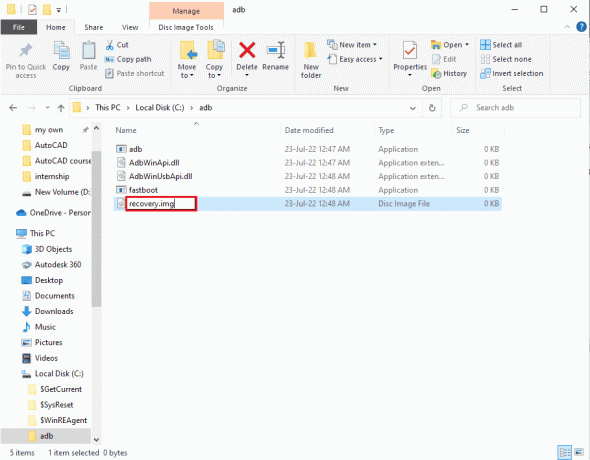
II samm: Flash-taastefail
Järgmine samm on Windows PowerShelli rakenduse abil oma telefonis taastefaili välgutamine.
1. Vajutage nuppu Tõstuklahv, paremklõpsake tühikut ja klõpsake nuppu Ava Windows PowerShelli aken siin valik.
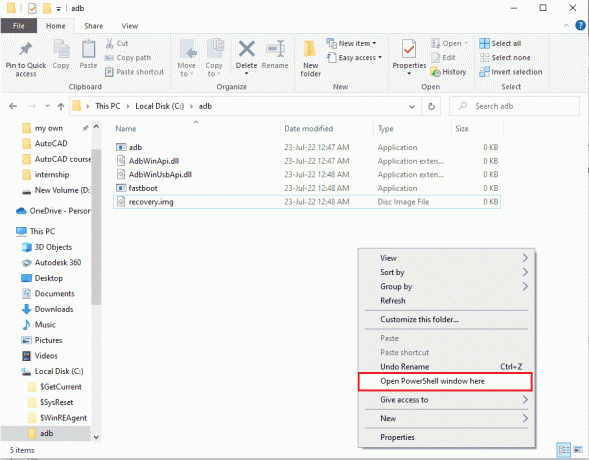
2. Tippige käsk kiirkäivitusseadmed ja vajuta Sisestage võti adb-seadmete kontrollimiseks kiirkäivitusrežiimis.
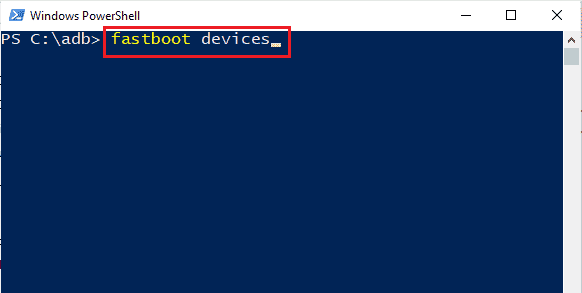
3. Tippige käsk fastboot recovery.img ja vajutage nuppu Sisenema klahvi taastefaili vilkumiseks telefoni kiirkäivitusrežiimis.
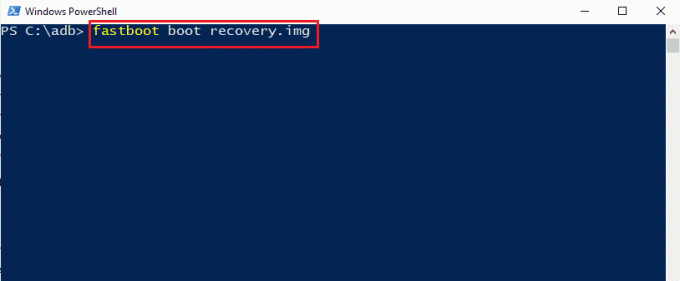
Soovitatav:
- Kuidas ma saan oma MeetMe konto taastada
- 13 parimat failiedastusprotokolli klienti Androidi jaoks
- Parandage telefoni lubamatu MM6 viga
- Kuidas kasutada faili .estrongs Androidis
Meetodid olemise probleemi lahendamiseks salvestusruumi TWRP ei saa paigaldada neid arutatakse artiklis. Palun andke meile teada oma ettepanekud ja küsimused selle teema kohta allolevates kommentaarides, et saaksime teie kahtlusi arvesse võtta.



